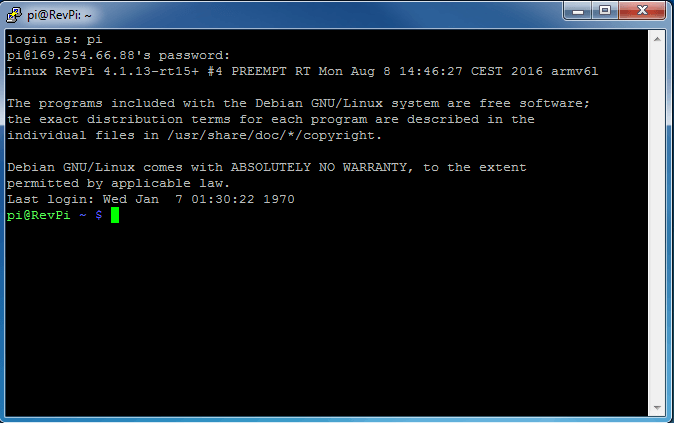Du findest Lesen langweilig? Dirk erklärt Dir auch im Video, wie Du RevPi Core “headless” verwenden kannst! Hier geht’s zum Video.
Du kannst Dein RevPi Core ohne separate Tastatur, Maus und einen Bildschirm (headless) betreiben. Das funktioniert über eine verschlüsselte Verbindung (SSH) zwischen Deinem PC und dem RevPi Core.
Im hier beschriebenen Headless-Betrieb steht Dir nur die Kommandozeileneingabe als Benutzeroberfläche zur Verfügung.
Benötigte Hardware
- Deinen PC
- Netzteil für die Spannungsversorgung
- Ethernetkabel oder Surf-/WLAN-Stick
Benötigte Software
Lade diese Programme herunter und installiere/speichere sie auf Deinem PC:
- Windows: Advanced Ip Scanner
- PuTTY
Vorbereitung
- Verbinde Deinen Router und Dein RevPi Core mit dem Ethernetkabel oder
- Richte eine W-LAN Verbindung ein. Wie das geht, erfährst Du im Kapitel W-LAN-Verbindung einrichten.
- Schließe Dein RevPi Core an die Spannungsversorgung an.
Los geht’s!
Im ersten Handlungsschritt ermitteln wir mit Hilfe des Advanced IP Scanner die IP-Adresse des RevPi Core. Diese benötigen wir, um eine SSH-Verbindung von Deinem PC zum RevPi Core herzustellen.
- Öffne den Advanced IP Scanner
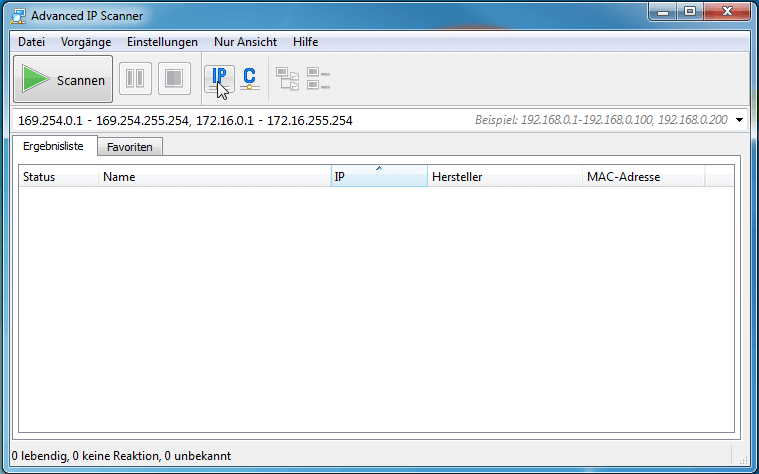
- Klicke auf die Schaltfläche IP
- Advanced IP-Scanner erkennt automatisch den IP-Adressbereich in dem sich Dein Computer befindet.
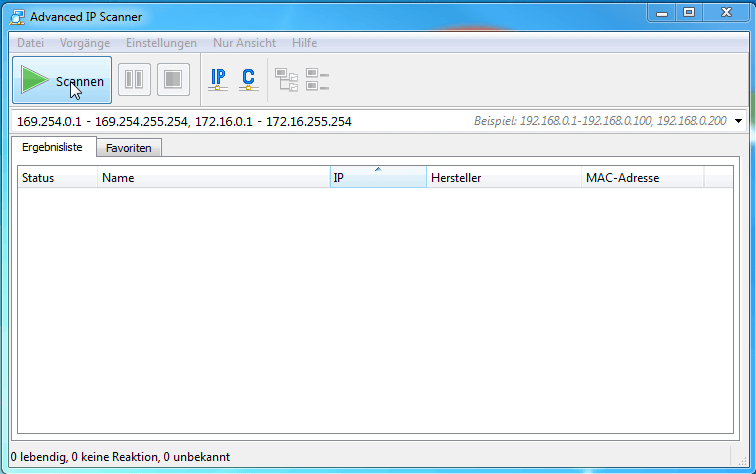
- Klicke auf „Scannen“
Advanced IP Scanner durchsucht jetzt das Subnetz Deines PCs. Dieser Vorgang kann einige Minuten dauern. Die Resultate werden in der Ergebnisliste angezeigt:
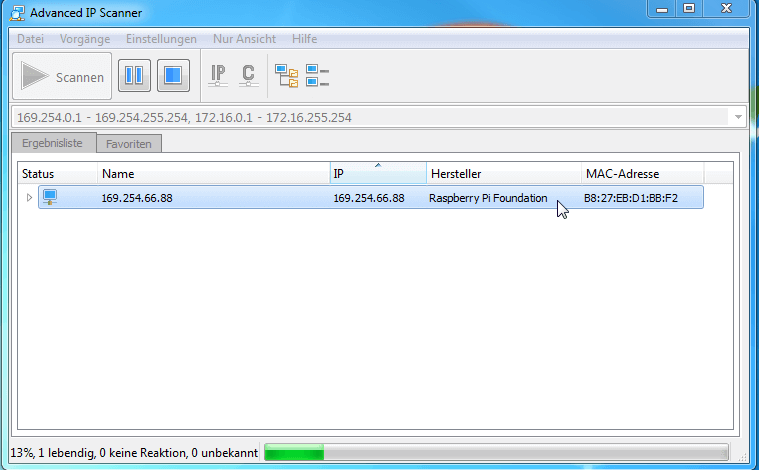
- Notiere Dir die IP Adresse
Tipp! Advanced IP-Scanner zeigt Dir auch die MAC-Adresse der Geräte. Wenn Du mehr als ein RevPi-Produkt in Deinem Netzwerk betreibst, kannst Du das gesuchte Gerät erkennen, in dem Du die MAC-Adresse auf der Frontseite des RevPi Cores mit den Ergebnissen des Advanced IP-Scanner vergleichst.

In diesem Handlungsschritt richten wir mit Putty eine SSH-Verbindung zwischen Deinem PC und dem RevPi Core ein.
- Öffne Putty.
- Schreibe die IP-Adresse Deines RevPi Cores in das Eingabefeld „Host Name (or IP address)“.
- Klicke im Auswahlfeld „Connection Type“ auf SSH
Im Eingabefeld „Port“ steht jetzt der Wert „22“.
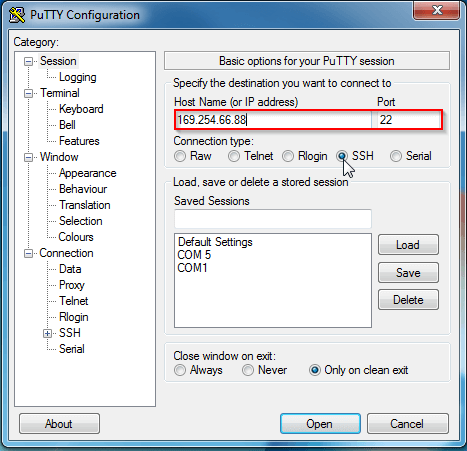
- Klicke im Baum „Category” auf „Window > Translation“.
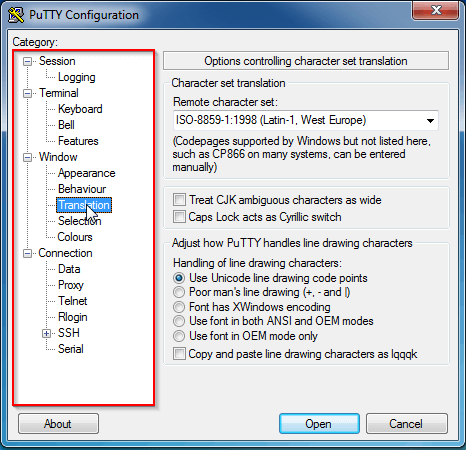
- Wähle im Auswahlfeld „Remote character set“ den Zeichensatz UTF-8. Die Auswahl verhindert, dass Sonderzeichen und Umlaute falsch angezeigt werden.
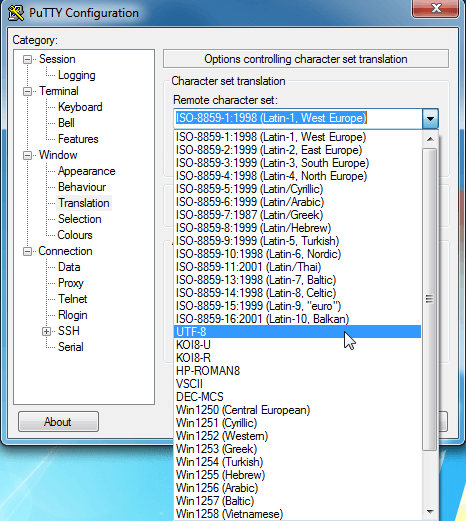
- Klicke im Baum „Category” auf „Session“.
- Schreibe einen beliebigen Namen für die Verbindung in das Eingabefeld „ Saved Sessions“.
- Klicke auf Save.

Die Einstellungen für die Verbindung sind jetzt gespeichert. Du kannst die Verbindung jederzeit im Auswahlfeld „Saved Sessions“ mit „Load“ aufrufen. So musst Du die Einstellungen nicht jedes Mal neu eingeben.
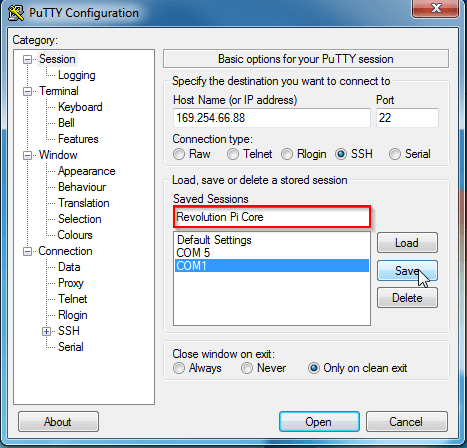
- Klicke auf die Schaltfläche „Open“.
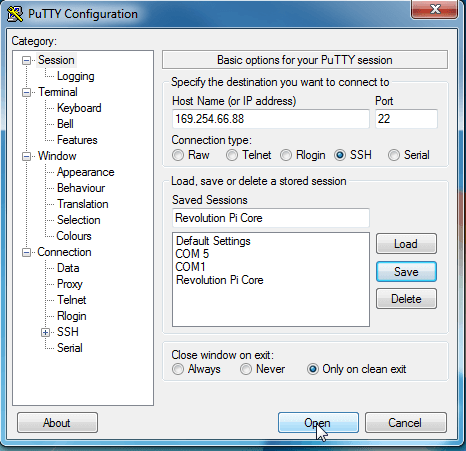
Die Verbindung zu RevPi Core wird hergestellt.
- Gib Deinen Benutzernamen und Dein Passwort an. Beides steht auf dem Aufkleber, an der Seite Deines RevPi Core.
Du kannst Dein RevPi Core jetzt verwenden.